Fem ting du bør gjøre før du selger Android-telefonen din

Selge den gamle telefonen din bør være en enkel og grei prosess. Og egentlig, for det meste, er det - hvis du vet alle de riktige trinnene. Hvis du ikke gjør det, så har du ikke dekket.
Du kan allerede vite at du må tilbakestille telefonen, men det er faktisk den siste tingen du bør gjøre før selger. Det er en håndfull ting du må gjøre først, de fleste av dem kan ikke gjøres etter det faktum, så det er viktig å få dem gjort før tilbakestillingen. La oss grave oss inn.
Trinn 1: Sikkerhetskopiering, sikkerhetskopiering, sikkerhetskopiering
Først vil du sikkerhetskopiere alle viktige dataene dine. Det betyr bilder og videoer, dokumenter og nedlastinger, selv ringelogger og tekster hvis det er viktig for deg. Heldigvis er det ganske enkle måter å gjøre alt dette på.
Hvis du ønsker å sikkerhetskopiere alle bildene og videoene dine, bør du definitivt bruke Google Foto, som automatisk sikkerhetskopierer alt til Google-kontoen din. Du kan deretter få tilgang til alle disse tingene på nettet. Det er verdt å merke seg at det ikke gjør alt tilbake i sin opprinnelige oppløsning, med mindre du betaler for en premieplan. Den bruker en slags "smart" komprimeringsalgoritme for å holde sikkerhetskopierte filer så flotte som mulig (og det gjør en utmerket jobb). Det eneste unntaket til denne regelen er Google Pixel, som får ubegrenset sikkerhetskopiering ved opprinnelig oppløsning gratis.
RELATED: Ta kontroll over smarttelefonens automatiske bildeopplastinger
Vi har allerede en utmerket primer på å komme opp og kjører med Google Foto, så jeg anbefaler å sjekke det ut. Den eneste andre tingen som er verdt å nevne her er at svært store videoer kan ha vanskelig å laste opp til bilder, så du vil kanskje trekke dem manuelt med en USB-kabel.
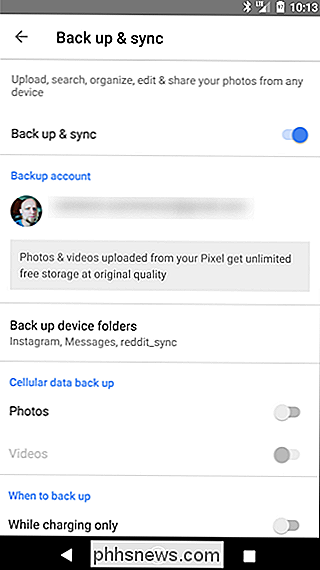
Det samme gjelder for dokumenter og nedlastinger - hvis du har viktige filer lagret i telefonen, kan du koble telefonen til datamaskinen og trekke filene over USB for å lagre dem på datamaskinen. Alternativt kan du også laste opp disse filene til Google Disk, Dropbox eller en annen sky lagringsplattform du bruker. På denne måten har du tilgang til alle disse filene, uansett hvilken plattform du er på.
Til slutt, la oss snakke om samtalelogger og tekstmeldinger. Noen brukere vil beholde dette for fremtidig referanse, noe som er greit. Det er faktisk en rekke alternativer her, så i stedet for å gi fullstendig sammenbrudd av hver, vil jeg bare knytte deg til våre emner på de beste måtene for å gjøre dette:
- Slik sikkerhetskopierer du tekstmeldinger til Gmail-kontoen din
- Slik overfører du tekstmeldinger til Dropbox eller Google Drive
- Slik overfører du SMS-meldinger fra en Android-telefon til en annen
Dette bør dekke alle basene.
Trinn to: Krypter dine data
Dette kan virker litt rart, men det er aldri en dårlig idé å kryptere telefonen før du utfører en fabriksinnstilling. Hvorfor? Fordi en tilbakestilling ikke kan fjerne 100% av dataene dine, og det er faktisk måter å hente dataene på med spesialiserte verktøy. Det er litt skummelt.
RELATED: Slik krypterer du Android-telefonen din (og hvorfor du kanskje vil)
For å sikre at de etterlatte filfragmentene er utilgjengelige for alle, vil du kryptere dine data. Hvis noen prøvde å se resterende filer på lagringsplassen, ville de bare finne gibberish.
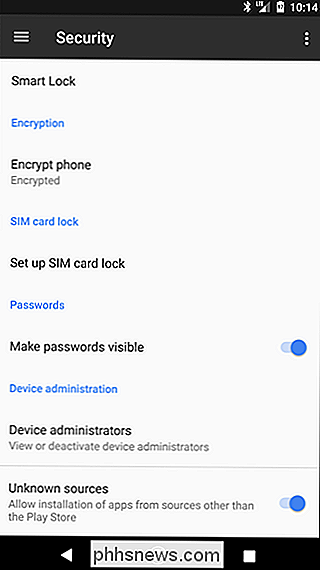
Krypteringsprosessen er faktisk ganske lang, og det er flere ting å vurdere før kryptering gjøres mulig. Men nok en gang har vi en primer på emnet som forteller deg nøyaktig hva du trenger å vite, ting du må vurdere på forhånd, og hvordan du gjør det. Du er velkommen.
Trinn tre (Valgfritt): Frameld deg fra Android Beta (Bare Nexus og Pixel Devices)
Dette gjelder bare for enkelte personer, men hvis du er en av disse, er avgjørende. Hvis du har registrert enheten i Android Beta-programmet, må du slå av det før du selger det, fordi dette ikke er knyttet til Google-kontoen din -Det er knyttet til selve enheten. Hvis du ikke har noen anelse om hva jeg snakker om akkurat nå, kan du sannsynligvis hoppe over dette trinnet.
RELATERT: Slik får du Android O Beta på Pixel eller Nexus-enheten akkurat nå
Grunnen du vil oppgi er faktisk todelt:
- Hvis du forlater enheten registrert, forblir den på beta-kanal for den nye eieren, og de vil kanskje ikke ha det.
- Hvis du unnlater enheten etter at du har solgt den, vil den utføre en obligatorisk tilbakestilling på enheten, som kan være en stor Problem for den nye eieren.
Så ja, avklar det nå. For å gjøre dette, bare gå til Android Beta nettsted og klikk "Unenroll Device" knappen ved siden av enheten. Boom, ferdig.
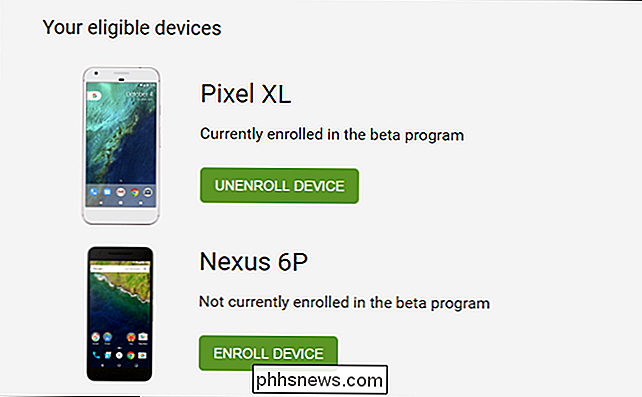
Dette vil skape den siste stabile bygningen til enheten, som krever en tilbakestilling av fabrikken. Men siden du selger enheten, er det bra, det er faktisk det neste og siste trinnet du vil gjøre før du overleverer det.
Trinn fire: Utfør en full fabrikkinnstilling
RELATERT: Slik tømmer du Android-enheten og gjenoppretter den til fabrikkinnstillinger
Til slutt vil du tilbakestille enheten for å sette den tilbake til fabrikkstatus. Dette vil slette alt på enheten - inkludert SD-kortets innhold hvis det er aktuelt - og sett det tilbake i en frisk utgave av boksen.
Selv om den faktiske prosessen med å gjøre dette kan variere litt mellom produsenter, er det fortsatt relativt greit over hele linja. Den raske og skitne fremgangsmåten er i utgangspunktet dette: Hodet til Innstillinger> Sikkerhetskopiering og tilbakestilling> Tilbakestill fabrikkdata> Tilbakestill.

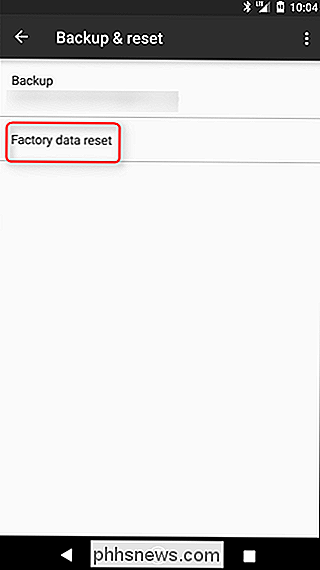
Igjen, dette kan være litt forskjellig, avhengig av telefonens merke og modell, men det er det grunnleggende GIST. Vi har også et fullt innlegg om hvordan du gjør dette hvis du leter etter mer info.
Trinn fem: Profit
Nei, det er det egentlig. Fortsett og selg den tingen. Hvis du ikke allerede har en kjøper, anbefaler jeg at du sjekker inn i Swappa før du rammer eBay eller Craigslist. Det er et solid sted for kjøp og salg av telefoner, og i motsetning til eBay, gjør de ikke deg med gebyrer.

Jeg innrømmer at selger ting er en stor smerte, men det er et nødvendig onde for de fleste. Og hvis det er noe du må gjøre, må du i det minste sørge for at du gjør det på riktig måte, både for deg selv og for kjøperen.

Slik bruker du alle sikkerhetskopierings- og gjenopprettingsverktøyene i Windows 10
Windows 10 inneholder flere forskjellige typer sikkerhetskopierings- og gjenopprettingsverktøy. Og vi skal se på dem alle. Noen ganger skjer dårlige ting med gode datamaskiner. Heldigvis inneholder Windows en rekke verktøy du kan bruke for å sikre at filene dine er riktig sikkerhetskopiert og for å gjenopprette datamaskinen din hvis du trenger det.

Slik får du TurboTax eller H & R Block gratis med IRS Free File
Hvis du ser på TV, surfer på nettet, eller til og med lytter til radioen, har du hørt dem Lovende å hjelpe deg med å sende dine skatter gratis. Prøv å faktisk bruke disse appene, men det tar ikke lang tid før de ber deg om penger. Du tror kanskje det eneste alternativet er å gå sammen med det, men hvis du tjente mindre enn $ 66.



